Snabblänkar
- Hur kommer du åt verktyget för villkorlig formatering?
- Villkorlig formatering kan framhäva vissa värden
- Villkorlig formatering fungerar med att ändra data
- Du kan enkelt jämföra data
- Saker att notera
Att manuellt framhäva värden i stora datamängder kan vara både tidskrävande och felbenägen, särskilt om din data sannolikt kommer att förändras över tiden. Med det i åtanke kan användning av villkorad formatering hjälpa till att eliminera dessa två hinder.
Villkorlig formatering formaterar en cell eller ett cellintervall baserat på villkor som du har tillämpat. I exemplen nedan kommer jag att visa dig några vardagliga användningar av detta otroligt användbara verktyg, så att du kan låta Excel göra det hårda arbetet åt dig.
Hur kommer du åt verktyget för villkorlig formatering?
För att komma åt verktyget för villkorsstyrd formatering, markera cellen eller cellerna som du vill formatera, och på fliken Hem på menyfliksområdet klickar du på "Villkorlig formatering" i gruppen Stilar. Därifrån ser du de många olika tillgängliga alternativen.
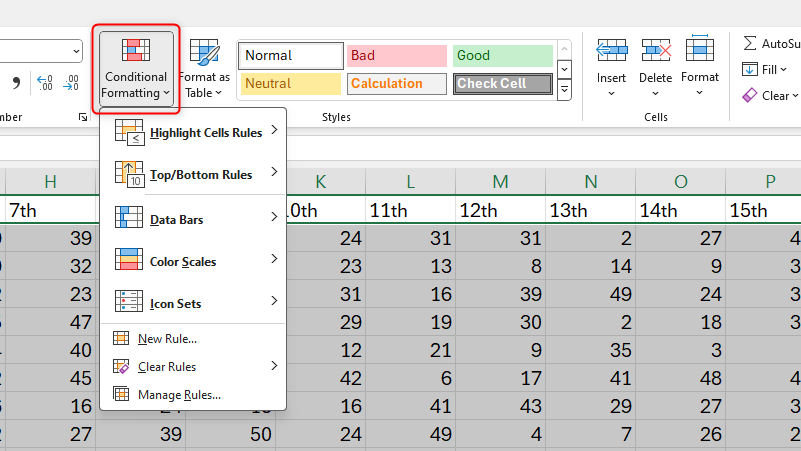
Jag tänker inte gå igenom varje användning av villkorlig formatering, eftersom det finns hundratals! Istället vill jag dela med mig av några praktiska användningsområden som du kan använda för vardagliga sysslor.
Villkorlig formatering kan markera vissa värden
Bland dess många användningsområden är Excel mest känt för sin förmåga att presentera och organisera data för dig att använda och analysera. För att göra analysprocessen mycket enklare kan du använda villkorlig formatering för att markera celler som innehåller vissa värden, unika eller dubblerade celler, högsta och lägsta värden inom en datamängd och i många andra liknande scenarier.
Markera celler som innehåller vissa värden
Låt säga att du ordnar en fest och du har tagit emot allas matbeställningar. Du vill nu att Excel ska markera varje biffbeställning, eftersom du måste fråga gästerna hur de gillar den tillagad.
Välj först den data som du tillämpar villkoret på—i det här fallet är det hela kolumn C. Klicka sedan på rullgardinsmenyn Villkorlig formatering och klicka på "Ny regel."
I dialogrutan klickar du på "Formatera endast celler som innehåller" och i det första rullgardinsmenyn väljer du "Specific Text." Se till att du klickar på "Innehåller" i nästa listruta, men notera de andra alternativen som du också kan använda i detta skede. Skriv sedan i den tomma fältrutan texten du vill markera i dina valda celler—i vårt fall är det "Biff"—och skapa sedan den formatering du vill ha för dessa celler genom att klicka på "Formatera ." När du är klar klickar du på "OK."
Nu, alla celler innehållande "biff" kommer att markeras i gult. Du kan använda villkorlig formatering för att enkelt identifiera dubbletter eller anomalier i en datamängd. Detta är ett riktigt effektivt sätt att effektivt städa upp ditt kalkylblad. Jag använder det här verktyget hela tiden på min semesterpaketlista. Eftersom jag alltid lägger till det och kommer åt det både på min dator och på resande fot via OneDrive, lägger jag ibland till objekt som redan finns där. För att automatiskt markera dubblerade celler, välj relevant data och i rullgardinsmenyn Villkorlig formatering klickar du på "Ny regel" I den resulterande dialogrutan klickar du på "Formatera endast unika eller duplicerade värden," och välj "Duplicera." i rullgardinsmenyn. Definiera den formatering du vill ha för dessa celler genom att klicka på "Formatera" När du är klar klickar du på "OK." Så här packar min semester listan ser ut när jag använder det här verktyget. Jag kan nu gå och ta bort en av varje objekt som dupliceras. Och eftersom den villkorliga formateringen är anpassningsbar, så fort jag tar bort en dubblett, förlorar den andra också sin formatering (eftersom den inte längre är en dubblett). Som ett resultat kommer jag att få ett snyggt, snyggt kalkylblad. Du kan också göra samma sak med unika celler—det vill säga celler som innehåller data som skiljer sig från resten av arrayen. Klicka bara på "Unik" istället för "Duplicera" i den relevanta rullgardinsmenyn. Som en ivrig fotbollsfan gillar jag att betygsätta spelare baserat på deras prestationer i varje spel, och sedan enkelt se vem som har spelat konsekvent bra. För att göra detta gör jag att Excel automatiskt markerar de två högsta betygen för varje spel. Välj först det dataintervall du vill utvärdera. I mitt fall kommer det att vara den första kolumnen som innehåller data. Jag vill inte välja all data i min tabell, eftersom det då kommer att markera de två högsta betygen för alla spel, medan jag vill göra detta för varje spel individuellt. figur> Klicka sedan på "Ny regel" i menyn Villkorlig formatering. I dialogrutan klickar du på "Formatera endast topp- eller bottenrankade värden," och i rullgardinsmenyn väljer du "Överst" (eller klicka på "Nedre" om du vill markera de lägsta värdena). Skriv sedan parametrarna för dina villkor i nummerfältet. Om du till exempel klickar på "1" kommer detta att markera det enskilt högsta värdet i din data. Kontrollera även "%" ruta om du vill ange dina parametrar i procent. Skapa den formatering du vill ha för dessa celler och när du är klar klickar du på "OK." strong> 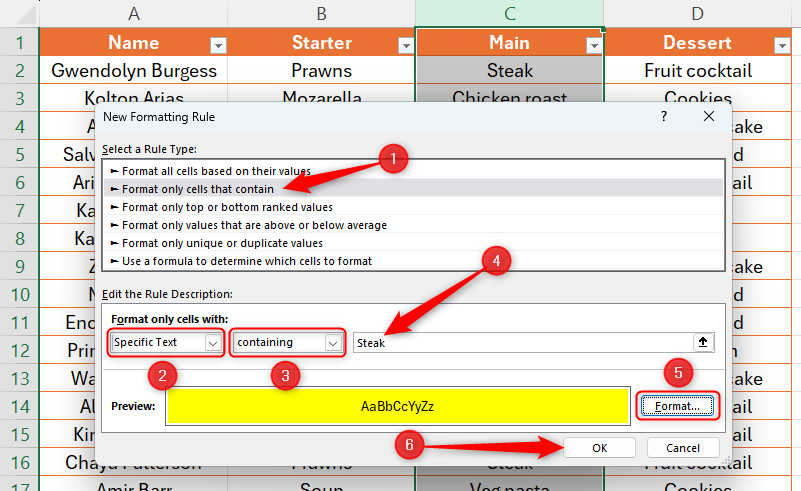
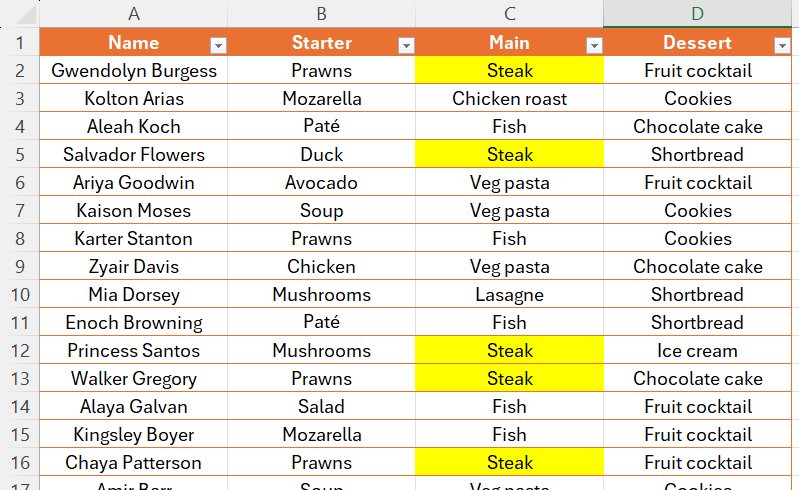
Markera unika eller dubblerade celler
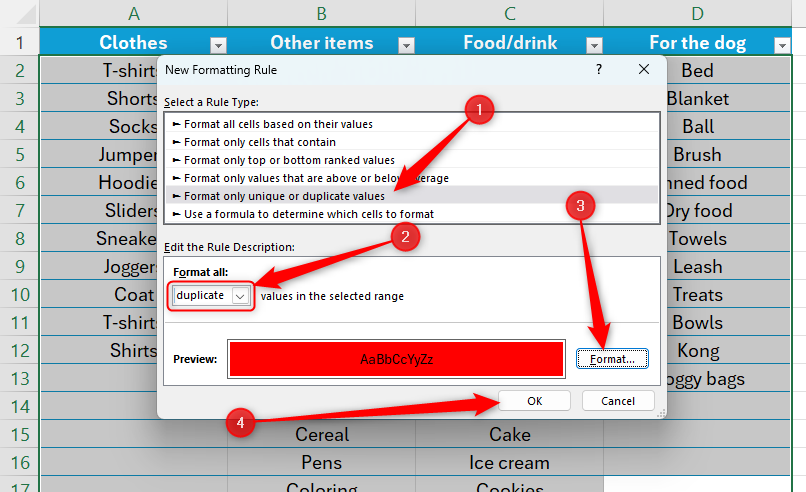
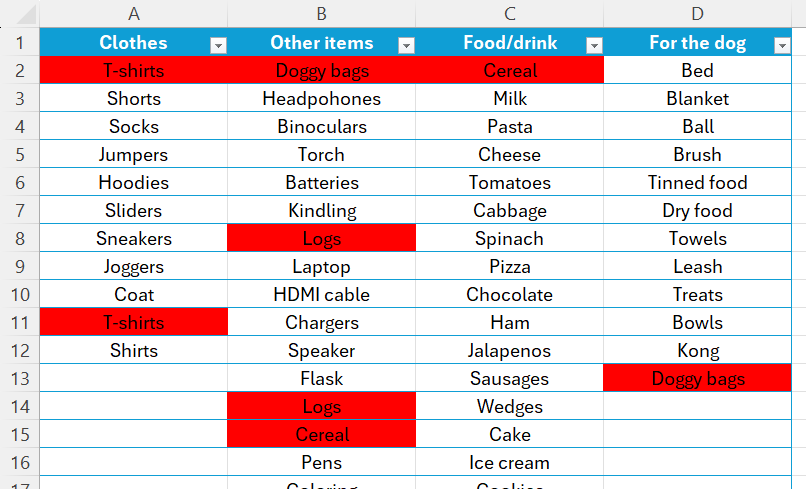
Att lyfta fram de högsta och lägsta värdena
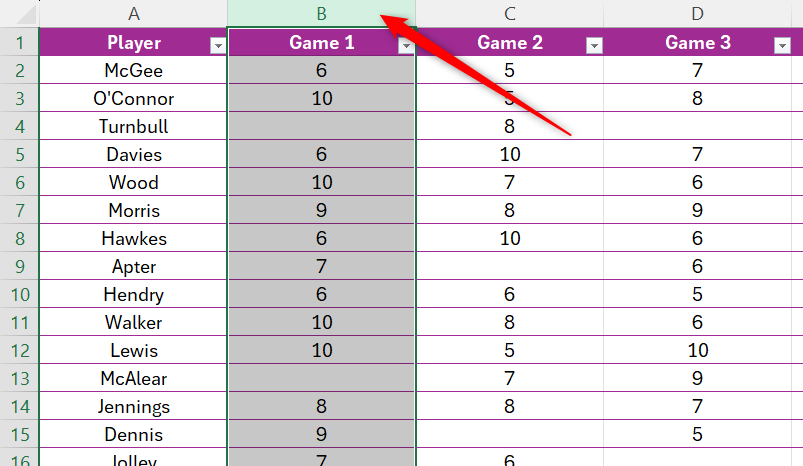
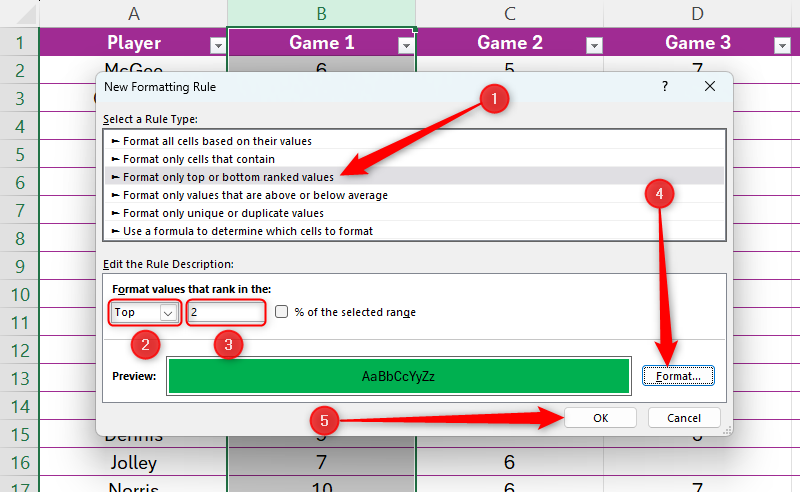
Så här kommer mitt ark att se ut. Lägg märke till hur fem poäng har markerats, eftersom fler än två personer uppnådde den höga poängparametern som jag ställde in i min regel.
Därefter bör du använda formatmålaren för att tillämpa samma villkor på nästa kolumn och sedan ändra formateringen av värdena som uppfyller dina kriterier, så att det går att skilja från den första kolumnen. I det första avsnittet formaterade vi celler som innehåller ett fast värde, men Excel låter dig också enkelt ändra parametrarna för att formatera dina celler utan att behöva ändra reglerna. Låt oss till exempel anta att vi har olika hushållsjobb som måste slutföras, och vi har tilldelat varje jobb till en familjemedlem varje dag. Vi vill nu se alla jobb som en viss familjemedlem har blivit tilldelad. För att göra detta, välj först all data du vill söka efter. Klicka sedan på "Ny regel" i menyn Villkorlig formatering. I dialogrutan klickar du på "Formatera endast celler som innehåller" och i det första rullgardinsmenyn väljer du "Cellvärde." Klicka sedan på "Lika med" i det andra rullgardinsmenyn. Klicka sedan på textfältet innan du klickar på cellen som du ska använda som variabelparameter. I vårt fall är det B1. Skapa slutligen den formatering du vill ha för dessa celler och klicka på "OK." Sedan, i cellen du valde i din villkorliga formateringsregel, skriv ett ord eller nummer som matchar några av uppgifterna i tabellen för att se varje skiftläge för det ordet eller siffran markeras. Du kan också välja variabelvärdet från en rullgardinslista som du skapar i Excel . Hittills har jag pratat om hur villkorlig formatering kan hjälpa dig att identifiera vissa värden inom en uppsättning data. Villkorlig formatering är dock lika användbar för att jämföra tal inom ett intervall. Gå tillbaka till fotbollsspelares betyg från tidigare, istället för att markera de högsta eller lägsta värdena, låt oss jämföra hur alla spelare presterade. Välj först den data du vill använda. I vårt fall är det betygen från det första spelet i kolumn B. Välj sedan bland de tre följande alternativen i rullgardinsmenyn Villkorlig formatering: Om du verkligen får buggen för villkorlig formatering och upptäcker att du använder den i de flesta av dina kalkylark som jag gör, så finns det några små saker att notera. I rullgardinsmenyn Villkorlig formatering kan du också hantera reglerna som tillämpas på ditt ark, och du kan också rensa regler från valda celler, hela arket eller en tabell . 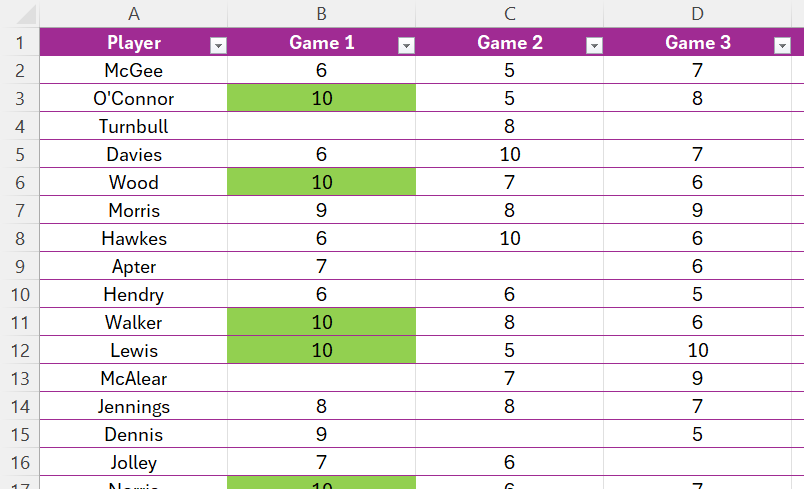
Villkorlig formatering fungerar med att ändra data
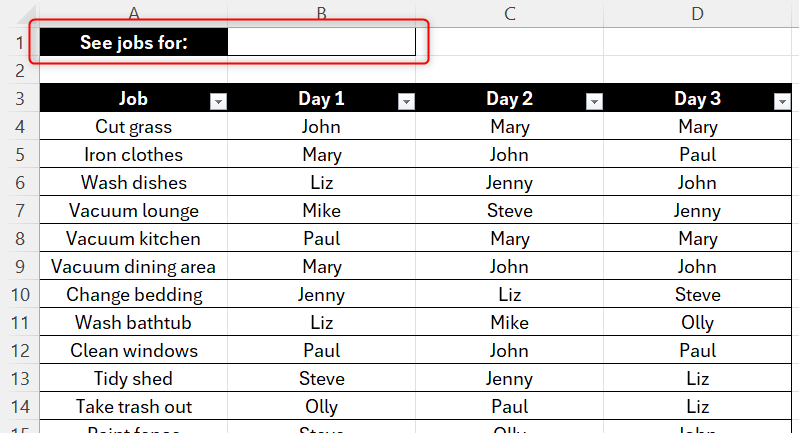


Du kan jämföra Data enkelt
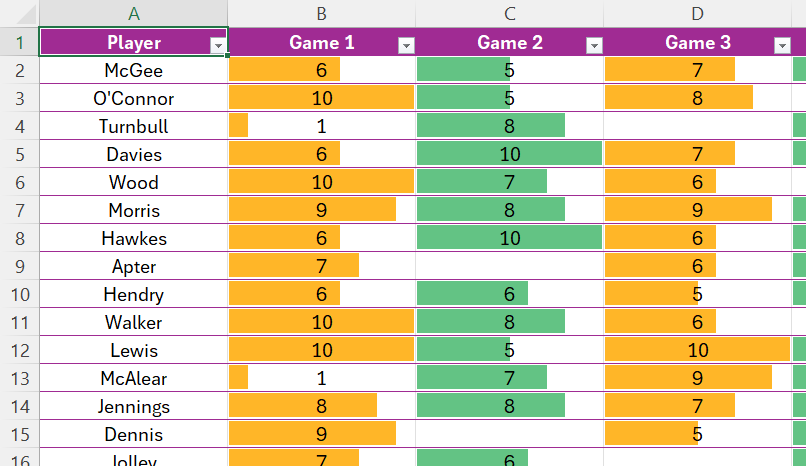
Saker att notera
Leave a Reply
You must be logged in to post a comment.